- Android-filoverføring
- Korleis koble til og overføre filer frå Xiaomi til Mac
Korleis koble til og overføre filer frå Xiaomi til Mac
USB Xiaomi Mac-tilkopling er umogleg utan Android-overføringsappar. Det finst fleire gode macOS-appar som kan hjelpe deg med dette. Finn ut kva for app du bør bruke i ulike situasjonar, som enkel filkopiering eller automatiske sikkerheitskopiar. I tillegg kan vi tilby ulike alternativ for å løyse same oppgåve. Les vidare for å sjå våre beste val!
Eg har eit merkeleg problem, det er umogleg å kople Xiaomi Mi 11 Lite 5G til MacBook Pro via USB-feilsøking når ADB er starta. Telefonen begynner å blinka.— Reddit
Beste måte å overføre filer frå Xiaomi til Mac med MacDroid
MacDroid lar alle smarttelefonar og andre Android-einingar gjere USB Android-filoverføring direkte i Finder. Dermed er det betre enn dei fleste MTP-appane for macOS. Det har også ein ekstra funksjon for å opprette ADB-tilkoplingar, som støttar fleire filoperasjonar samtidig så vel som trådlaus tilkopling via Wi-Fi. MacDroid gir akkurat nok funksjonar og val til å oppfylle oppgåvene sine utan å vere overveldande for brukaren.
Fordelar
- Lett å bruke
- MTP og ADB-kompatibel
- Støttar ulike filtypar
- Tillèt å montera Android-eining som ein ekstern disk
Ulemper
- Gratisversjonen har avgrensa funksjonalitet
Følg stega nedanfor for å overføre filer frå Xiaomi til Mac ved å bruke MacDroid.
1. Last ned og installer MacDroid på Mac-en din.
2. Start MacDroid og vel tilkoplingsmodus, anten ADB, MTP eller Wi-Fi.
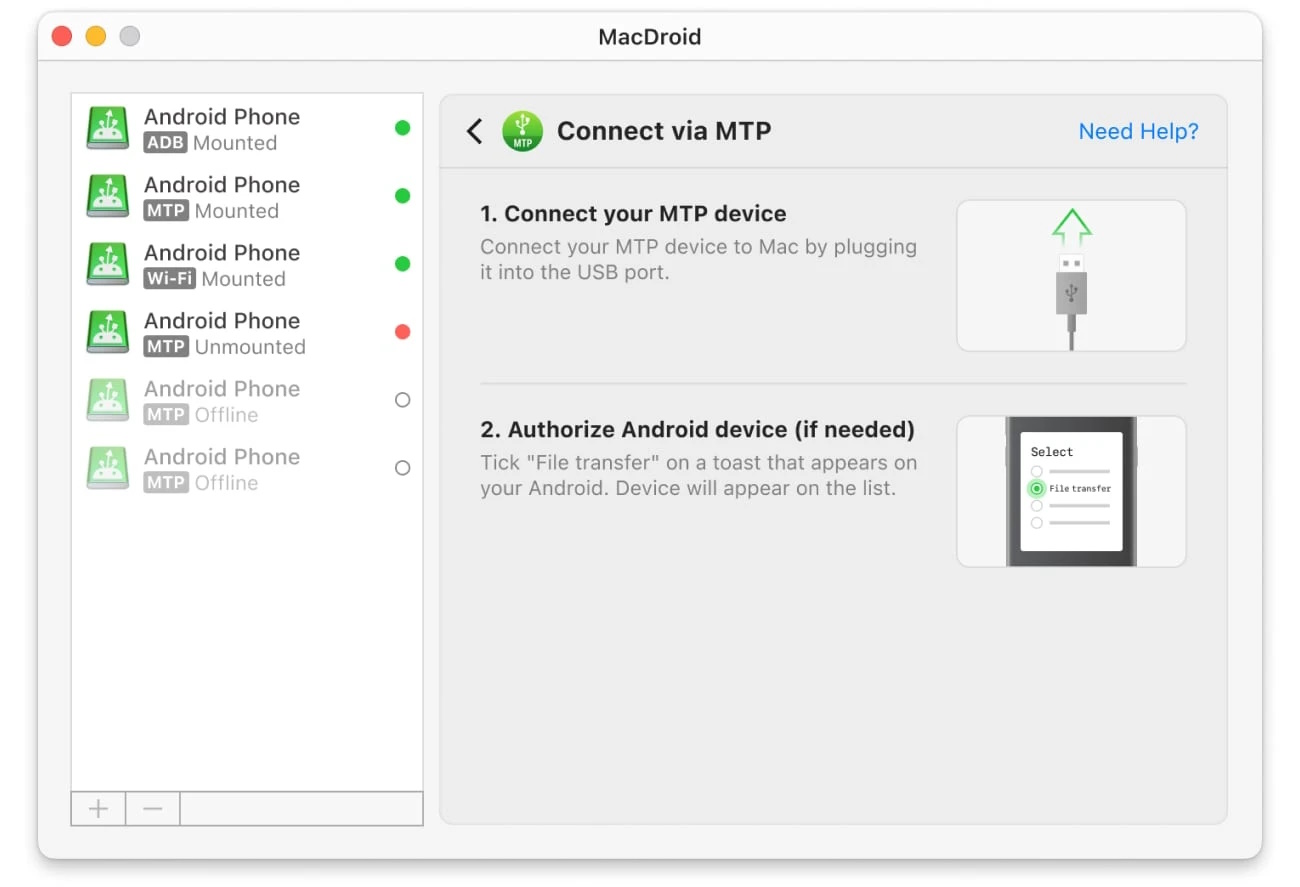
3. Følg instruksjonane på skjermen for å fullføre tilkoplinga.
4. Få tilgang til telefonens filer ved å bruke Finder-appen på Mac-en din.
Med gratisversjonen av MacDroid kan du no overføre filer frå telefonen din til lagringa på Mac-en din. Betalversjonen lèt deg òg laste filer til telefonen din frå datamaskina, samt redigere filer direkte på Mac-en. Vel den versjonen som passar best for deg.
MacDroid-kompatible Xiaomi-smarttelefonar:
Bruk appen for å arbeide med alle Android-modellar: Xiaomi, Mi Note, Mi Max, MIX, T, Poco og Redmi-serien.
Overfør filer frå Xiaomi til Mac med SyncMate
Nokre gonger har du ein mappe med bilete eller musikk som treng å bli sikkerheitskopiert eller synkronisert jamleg. Dette er den beste situasjonen for å bruke SyncMate. Det er ikkje meint for manuell filoverføring – i staden set du opp ein tilkopling som automatisk synkroniserer mapper mellom to ulike einingar, som Xiaomi-smarttelefonen din og Mac-en din.
Ein eingongs sikkerheitskopi, enten komplett eller delvis, er også mogleg. SyncMate er eit nyttig verktøy for å sikkerheitskopiere Xiaomi for Mac. Kategoriane av filer eller data kan veljast for sikkerheitskopiering, og kor ofte det skal takast sikkerheitskopi kan justerast.
Du kan opprette USB- eller trådlause tilkoplingar mellom alle slags einingar i SyncMate – iOS, Android, til og med skydrivarar eller andre Mac-ar. Automatiser filoverføringane dine og gjer dingsane dine meir praktiske.
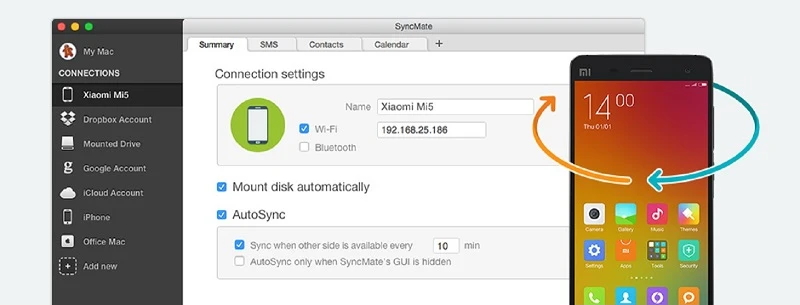
Fordelar
- Automatisert synkronisering
- Gjer det mogleg å synkronisere ein Mac med telefonar, datamaskiner, USB-minnepinnar, skytjenester
- Støttar synkronisering i bakgrunnen
Ulemper
- Læringskurve
- Høgare pris samanlikna med andre liknande appar
Følg desse enkle stega for å synkronisere filene dine ved å bruke ein trådlaus tilkopling med SyncMate:
- Koble Xiaomi-en din til Mac-en med ein USB-kabel for å installere SyncMate-modulen på den mobile eininga. Dette er ein føresetnad for å bruke trådlaus tilkopling.
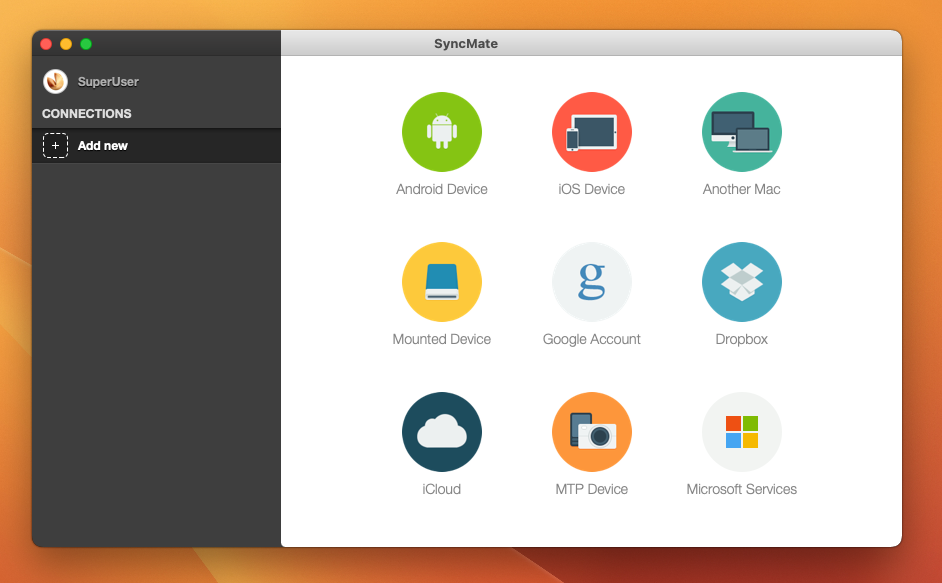
2. Opne SyncMate-modellen på Xiaomi og sørg for at boksen er avkryssa for trådlaus synkronisering.
3. Gje løyve dersom det vert spurt om å kople til Macen, eller skriv inn IP-adressa til datamaskina manuelt.
4. Du kan no setje appen til å synkronisere automatisk når den er i nærleiken av Mac-en, eller manuelt når du vel å utføre aktiviteten.
Opprett ein Xiaomi Mac-tilkopling med Android File Transfer
Android File Transfer (AFT) vart laga av Google for å kople ulike Android-einingar til Mac. Det er gratis og kompakt, men veldig upraktisk å bruke, sidan du ikkje berre kan opne den monterte eininga i Finder. I staden er det ein innebygd filutforskar, som ikkje er så bra. Likevel er AFT eit godt tilgjengeleg alternativ om du ikkje vil bruke ei betalt løysing, eller ikkje har bestemt deg endå. Det fungerer, og det er stort sett det.
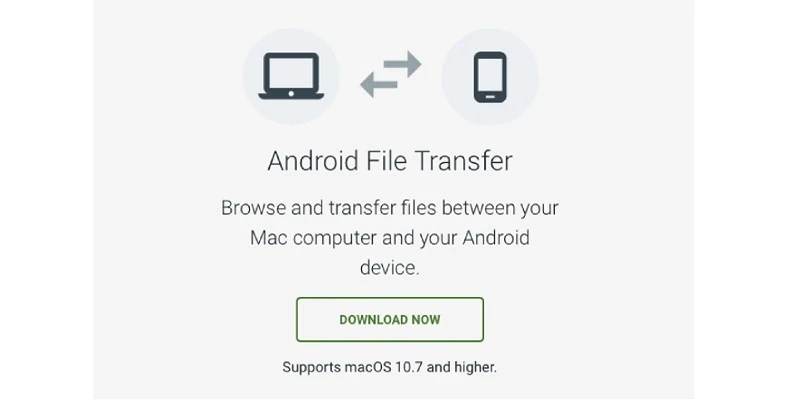
Fordelar
- Gratis å laste ned og bruke
- Utvikla av Google
- Fungerer på dei fleste Android-telefonar
Ulemper
- Leidige krasj
- Ingen avanserte funksjonar
- Gjer det mogleg å overføre filer mellom Mac og Android, men ikkje med andre einingar
Følg desse stega for å opprette ei Xiaomi Mac-tilkopling slik at du kan overføre data:
1. Opne appen for den første tilkoplinga. Ho vil opnast automatisk ved seinare tilkoplingar.
2. Lås opp Xiaomi og kopla han til Mac-en med ein USB-kabel.
3. Trykk på meldinga «Ladar denne eininga via USB» på telefonen din.
4. Vel Filoverføring under Bruk USB til.
5. Dra filer ved å bruke vindauget Android File Transfer for Mac som vil opne seg.
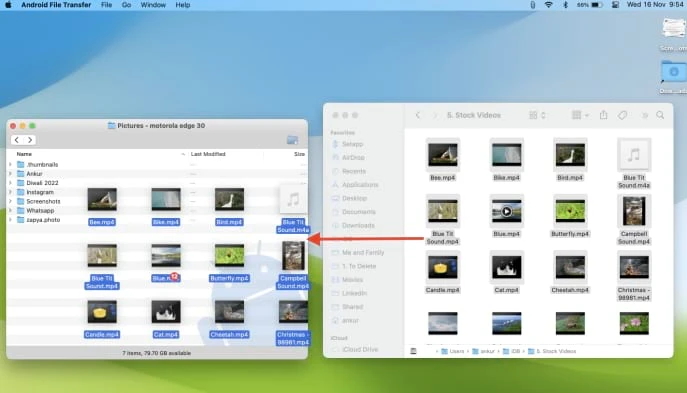
Sjølv om macOS ikkje støttar Xiaomi direkte, finst det mykje du kan gjere for å løyse dette problemet. Personleg tilrår vi MacDroid på grunn av brukervennlegheita og kor praktisk det er. Men vi tilrår òg å prøve SyncMate – som iTunes er det lett å bli vant til når du har synkronisert musikken din for første gong.
Ofte stilte spørsmål
For at macOS skal støtte Xiaomi-einingar, trengst tredjepartsløysingar, som MacDroid eller Android File Transfer. Med desse appane kan du kople Xiaomi til Mac og få tilgang til den interne minnet på telefonen og SD-kortet.
For å setje opp automatisert synkronisering mellom macOS og MIUI, tilrår vi at du brukar SyncMate. Opprett ein kablet eller trådlaus Mac Xiaomi-tilkopling og vel mappene som skal synkroniserast. Dersom du vil synkronisere heile eininga, vel du berre rotmappa.
Det finst ingen offisiell Mi macOS-app tilgjengeleg på App Store som let deg overføre filer. Det er berre Mi Home, som styrer hushaldningsapparat.
Bruk MacDroid. Koble til telefonen din, aktiver filoverføringar, og monter ho i appen. Finn deretter bildefolda i Finder og kopier ho til Mac-en din.
Gå til Innstillingar > WLAN > Avanserte innstillingar. Du finn MAC-adressa der.
MTP må aktiverast kvar gong du koplar telefonen eller nettbrettet til ein kompatibel eining. Det er berre eit lite varsel som dukkar opp, der du blir spurt om du berre vil lade eller overføre filer. Vel «Filoverføring» og MTP vert aktivert.
Android og macOS er ikkje naturleg kompatible. Du treng ein app som MacDroid eller Android File Transfer. Koble dei saman med ein kabel, og opprett ei tilkopling ved å bruke appen.
Du kan faktisk koble ein Android-telefon til Mac via Bluetooth.
- Slå på Bluetooth både på Mac-en og på telefonen. Gjer Android-enheten synleg.
- Gå til Innstillingar > Bluetooth og par enhetane.
- Gå til Innstillingar > Deling og aktiver Bluetooth-deling.
